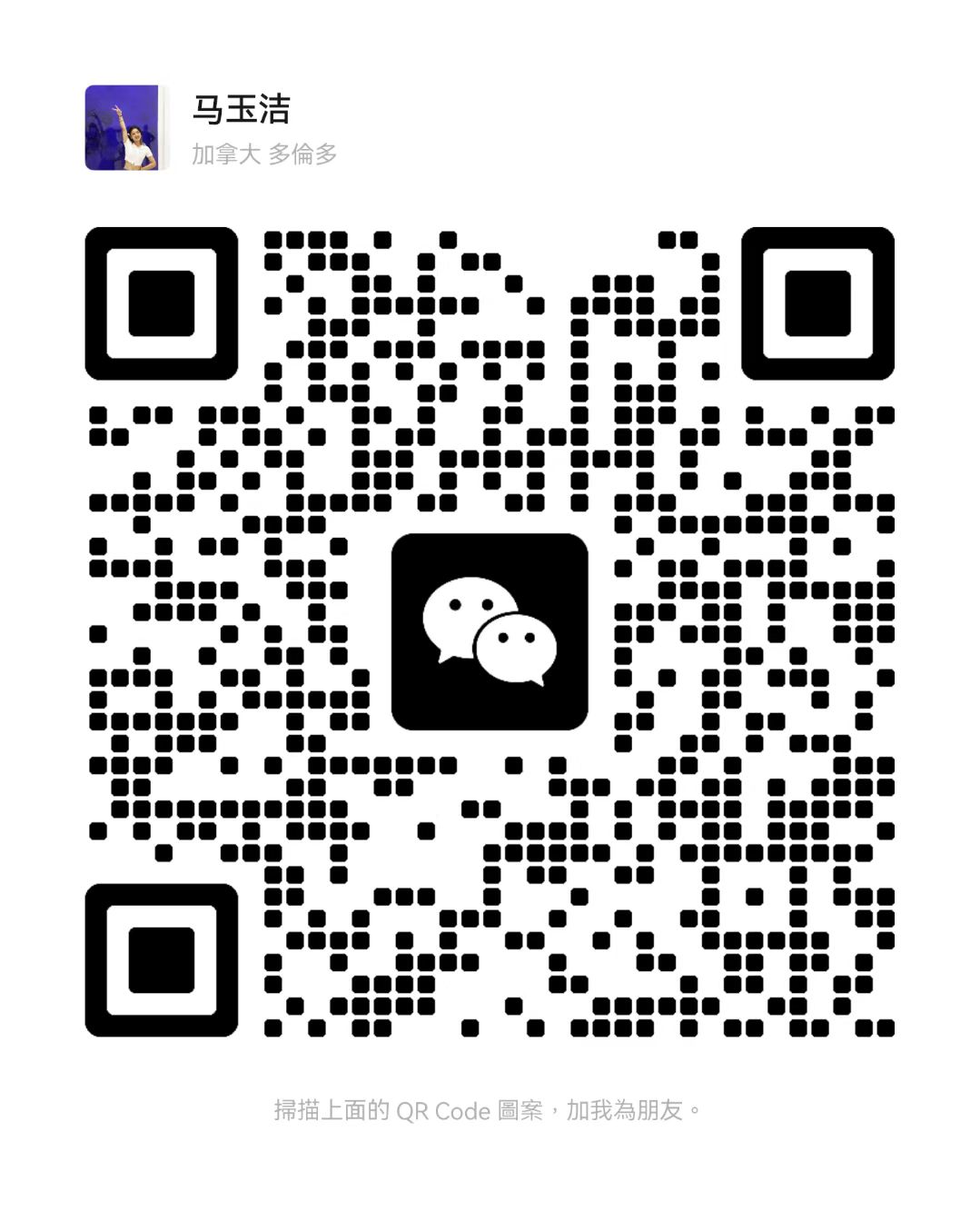Ubuntu-18.04不能像Ubuntu14一样通过编辑rc.local来设置开机启动脚本,通过下列简单设置后,可以使rc.local重新发挥作用。
1、创建rc-local.service文件(sudo vim /etc/systemd/system/rc-local.service),并添加以下内容
[Unit]
Description=/etc/rc.local Compatibility
ConditionPathExists=/etc/rc.local
[Service]
Type=forking
ExecStart=/etc/rc.local start
TimeoutSec=0
StandardOutput=tty
RemainAfterExit=yes
SysVStartPriority=99
[Install]
WantedBy=multi-user.target2、创建rc.local文件(sudo vim /etc/rc.local),并添加以下内容
#!/bin/sh -e
#
# rc.local
#
# This script is executed at the end of each multiuser runlevel.
# Make sure that the script will "exit 0" on success or any other
# value on error.
#
# In order to enable or disable this script just change the execution
# bits.
#
# By default this script does nothing.
# echo "看到这行字,说明添加自启动脚本成功。" > /usr/local/test.log
# 执行命令,如启动网站
/home/dev/moltke.sh start
exit 03、设置rc.local权限
sudo chmod +x /etc/rc.local4、启用服务
sudo systemctl enable rc-local5、启动并查看服务
sudo systemctl start rc-local.service
sudo systemctl status rc-local.service注意:在设置时出现java环境变量问题,可在执行文件sh中重新设置环境变量即可
JAVA_HOME=/home/_dev/jdk1.8.0_261
export PATH=${JAVA_HOME}/bin:$PATH6、重启并检查test.log文件
cat /usr/local/test.log
如果能看到内容,说明设置成功,你就可以通过编辑rc.local文件来设置启动脚本了